
這次我們將向您展示 是否可以在 Windows 上下載 Netflix 電影和電視節目以供離線觀看。此選項可讓您隨時隨地查看多媒體內容,無需連接到 Wi-Fi 或行動數據。例如,當旅行或在沒有網路的地方時,它非常有用。
要在 Windows 上下載 Netflix 電影和連續劇,您必須 確保它可用並選擇“下載”選項或點擊相應的圖標。現在,它在 Windows 應用程式中仍然可用嗎?在這篇文章中,我們將回答這個問題,並藉此機會教您如何使用下載工具具有的其他選項。讓我們開始吧。
如何在 Windows 上下載 Netflix 電影和電視劇以供離線觀看?

不幸的是,如果您想在 Windows 上下載 Netflix 電影和連續劇,您應該記住的第一件事是: 此版本不再提供此選項。僅對以下裝置啟用下載:
- Android 手機或平板電腦
- iPhone或iPad
- 亞馬遜 Fire 平板電腦
- 谷歌Chromebook
總而言之,即使您將無法再在 Windows 上下載 Netflix 電影和劇集, 是的,您可以透過上述設備之一來完成此操作。我們在這裡留給您步驟:
- 打開 Netflix 應用 在您的設備上。
- 尋找 系列或電影 你要下載。
- 選擇您想要的電影或劇集(如果是電影,只需單擊 下載。 如果是連續劇,請點選每集旁邊的下載圖示。
- 等待下載完成即可。
並且,如何觀看您在 Netflix 上下載的電影或電視節目?要存取此內容,請登入您的 Netflix 帳戶,選擇“下載”,找到您下載的內容,點擊“播放”即可。請記住 每台裝置最多可以有 100 個活躍下載.
但是,這些內容在一段時間後就會過期,有些內容也限制下載次數。因此,除了 刪除 Netflix 帳號紀錄, 我們建議您在查看後刪除下載的內容.
如何使用 Netflix 上的額外下載選項
現在,儘管確實無法再在 Windows 上下載 Netflix 電影和電視劇, 該平台有一些額外的選項可用於在啟用的裝置上下載。 什麼事啊
一方面,平台允許 自行下載。 也有可能 調整影片品質或更改位置 上述下載量。現在我們將看到,雖然該應用程式的最新版本不允許您在 Windows 上下載 Netflix 電影和連續劇,但可以利用其他工具。
自放電
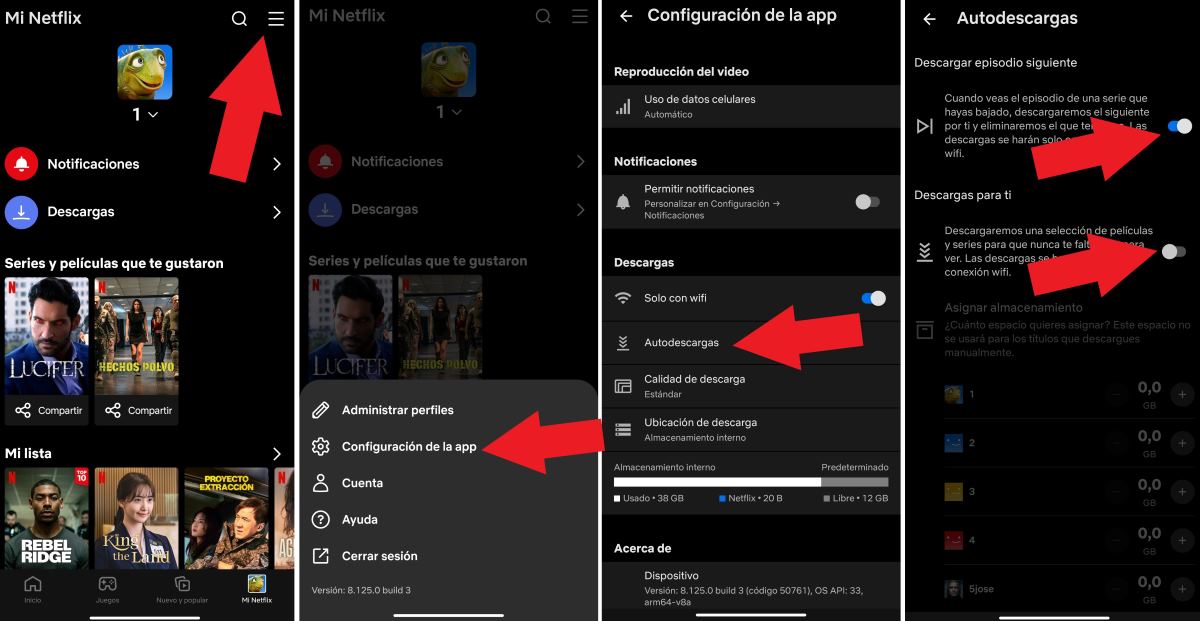
Netflix 的自動下載功能可自動下載連續劇或電影。反過來, Autodescargas 有兩種使用模式:
- 下載下一集:它負責在您觀看劇集後刪除劇集並下載下一集。
- 為您下載:自動下載平台推薦的電視節目或電影的功能。
下載下一集
下載下一集是Netflix平台提供的一個非常有趣的功能。觀看下載的劇集後,該劇集將被刪除,並自動下載下一集。 要啟動它,請按照以下步驟操作:
- 打開 Netflix 應用程序。
- 在螢幕底部,點擊 我的Netflix.
- 現在,觸摸 三條線 點擊頂部進入選單。
- 輕按 應用程式設定.
- 下節 下載, 輕按 自放電。
- 滑動選項旁邊的開關 下載下一集 激活設定。
- 準備好。如果您想停用它,只需滑動開關即可。
為您下載
現在,要從 Netflix 下載電影和連續劇以自動離線觀看,您可以選擇 為您下載。當活動時,平台會負責下載您可能喜歡的內容,以便您始終有東西可看,即使您沒有網路連線。
接下來我們留給大家的是 在 Netflix 上啟動「為您下載」功能的步驟:
- 打開 Netflix 應用程序。
- 上 我的Netflix.
- 打開 菜單。
- 輕按 組態 該應用程序。
- 低 下載, 選擇 自放電。
- 滑動開關即可啟動功能 為您下載.
- 使用 + 和 – 按鈕調整每個設定檔中的可用儲存量。
更改視頻品質
雖然您無法在 Windows 上下載 Netflix 電影和電視劇,但該平台提供了另一種在其他裝置上下載的選項。其中之一允許 更改視頻品質。從這個意義上說,Netflix提供了兩種調整品質的選項: 標準品質和卓越品質.
遵循這些 調整 Netflix 帳戶中的下載品質的步驟:
- 輸入 Netflix 應用程式。
- 去吧 我的Netflix.
- 登錄到 組態 該應用程序。
- 輕按 影片下載品質 o 視訊品質。
- 選擇 標準或高/高級 就是這樣
將下載內容儲存在其他位置
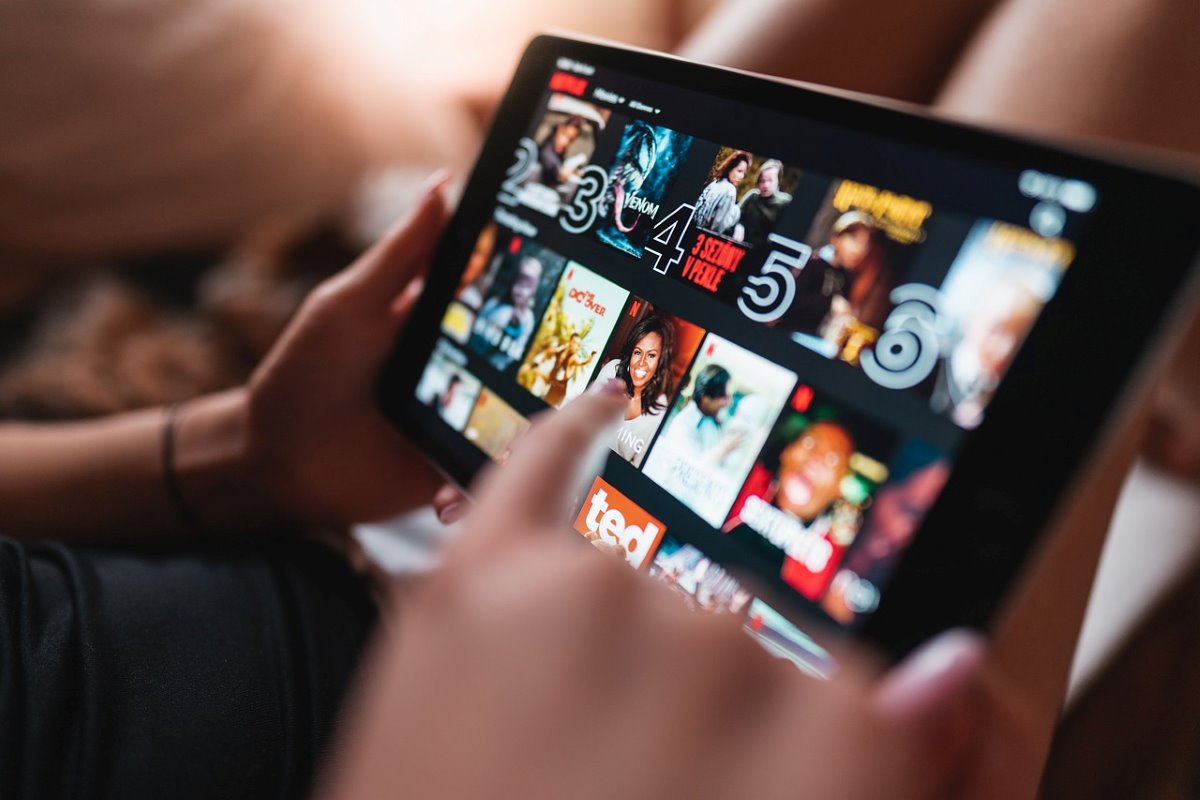
下載 Netflix 電影和電視節目時您可以進行的最後一項調整是 更改您的儲存位置。例如,如果您的裝置上有 SD 卡,則可以將下載內容保存在其中而不是內部儲存空間中。為此,請按照下列步驟操作:
- 打開 Netflix 應用程序。
- 在螢幕右下角,點擊 我的Netflix.
- 打開 菜單, 觸摸頂部的三行。
- 選擇 應用程式設定.
- 低 下載, 輕按 下載位置.
- 選擇目的地即可。
結論:最新版本不再允許您在 Windows 上下載 Netflix 電影和電視節目
總之,我們看到,儘管 無法再在 Windows 上下載 Netflix 電影和電視節目以供離線觀看是的,您可以在其他裝置上繼續執行此操作。我們也研究了一些充分利用 Netflix 下載功能的方法。因此,從現在開始,請利用您的 Netflix 帳戶並在可用裝置上離線觀看您想要的所有內容。
從我很小的時候起,我就對一切與科學技術進步相關的事物都非常好奇,尤其是那些讓我們的生活變得更輕鬆、更有趣的東西。我喜歡了解最新的新聞和趨勢,並分享我對我使用的設備和小工具的經驗、意見和建議。這使我在五年多前成為網路作家,主要專注於 Android 裝置和 Windows 作業系統。我學會了用簡單的語言解釋複雜的事情,以便我的讀者可以輕鬆理解。
